Windows Updateが0%から進まなくなったとき、失敗するとき、に試すこと
目次
この記事を書いた背景
Windowsを利用するに当たって
最新のセキュリティ更新を自動で受け取ることができるWindows Updateは
とても便利なものですが、たまに0%から進まなくなるなどのトラブルが出ます。
この機能が働かないとセキュリティリスクが高まるのはもちろん、
互換性の修正や安定性などが強化されません。
ということで、この問題を解決するメモを残して置きます。
※今回の環境はWindows 10 Insider Preview
原因
下記のWindows Update用のデータベース関係のデータ破損が原因です。
該当するのは「%windir%\SoftwareDistribution」の下にある次の2つのフォルダーです。
※一般的な環境であれば「C:¥Windows¥SoftwareDistribution」
- DataStore
Windows Updateの履歴などがデータベースとして保存してあるフォルダー - Download
Windows Updateを実施するためにダウンロードしたファイルやファイルのバックアップなどが保存されているフォルダー
解決方法
上記のフォルダー2つを削除(もしくは移動)すれば直ります。
修復する方法については、残念ながら私が調べた限りではわかりませんでした。
注意点は、これらのフォルダーはWindowsが管理するもので
通常はエクスプローラーから削除することができません。
関係するサービスを停止するか、
セーフモードでWindowsを起動し直す必要があります。
サービスを停止する場合は「Windows Update」ですが、
なぜか自分の環境では停止を失敗するので
今回はセーフモードを使う手順を書いておきます。
なお、以下の手順を実施すると、
実施する以前のWindows Updateの履歴は削除されます。
では手順です。
- セーフモードで起動するため、
Windowsマークを右クリックして「ファイル名を指定して実行」を選択します - 名前に「msconfig」と入力し、「OK」ボタンをクリックします
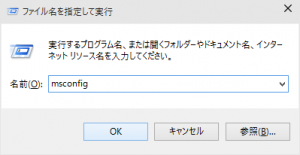
- 「システム構成」が開いたら、「ブート」タブ、「セーフブート」にチェックを入れ、「OK」ボタンをクリック、再起動を行います
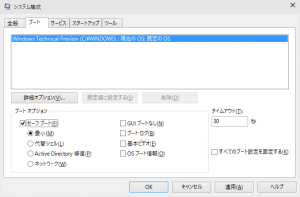
- セーフモードで起動したら、「%windir%\SoftwareDistribution」を開き、「DataStore」「Download」の2つのフォルダーを削除します
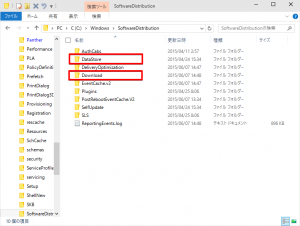
- 再度「システム構成」を開いて「セーフモード」のチェックを外し、再起動します
- 再起動後、Windows Updateを実行します
以上です。
まとめ
この問題、きちんと向き合うのにずいぶんと時間がかかりましたが、
今後はOSの再インストールなどの面倒なく対応できるので良いかな、と。
また、別のメリットとして、
- DataStoreを削除することでまず使わない復旧用のディスク容量が確保できること
- Windows Updateでチェックするファイルが減るのでWindowsの起動も速くなること
があります。これはなかなか良いですね。
10年集客し続けられるサイトを、ワードプレスで自作する9つのポイント プレゼント
あなたは、24時間365日、自分の代わりに集客し続けてくれるWebサイトを作りたい!と思ったことはありませんか?
私はこれまで500以上のWebサイトの構築と運営のご相談に乗ってきましたが、Webサイトを作ってもうまく集客できない人には、ある一つの特徴があります。
それは、「先を見越してサイトを構築していないこと」です。
Webサイトで集客するためには、構築ではなく「どう運用するか」が重要です。
しかし、重要なポイントを知らずにサイトを自分で構築したり、業者に頼んで作ってもらってしまうと、あとから全く集客に向いていないサイトになっていたということがよく起こります。
そこで今回、期間限定で
『10年集客し続けられるサイトをワードプレスで自作する9つのポイント』
について、過去に相談に乗ってきた具体的な失敗事例と成功事例を元にしてお伝えします。
・ワードプレスを使いこなせるコツを知りたい!
・自分にピッタリのサーバーを撰びたい!
・無料ブログとの違いを知りたい!
・あとで悔しくならない初期設定をしておきたい!
・プラグイン選びの方法を知っておきたい!
・SEO対策をワードプレスで行うポイントを知りたい!
・自分でデザインできる方法を知りたい!
という方は今すぐ無料でダウンロードしてください。
期間限定で、無料公開しています。
※登録後に表示される利用条件に沿ってご利用ください
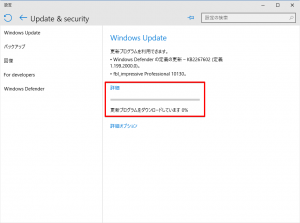


windows7でwindows updateの「更新プログラムをダウンロードしています」が0%から全く進捗しないため管理人さんの記事を参考にトライしました。86個の更新プログラムがあり最初は手始めに5個のダウンロードを行ったところ進捗の%表示しDLとインストールが完了しました。PC再起動後今度は数が多いため小分けしてDLすべく25個DLしましたが0%から全く進捗しませんでした。管理人さんの手順で復旧したとおもいましたがうまくいかず困っています。小分けせず連続(86個)してDLすべきだったのでしょうか。何か手順でアドバイスをいただけると幸いです。(windows updateは11月分まで順調でした。12月分から更新プログラムの確認とダウンロードしていますが0%表示されるようになり色々なweb記事から可能な改善策を実施しました。更新プログラムの確認は2時間程度かかって表示されましたのでダウンロードしたら同じく0%表示で進まなくなり管理人さんの手順で実施しました)
> tonyさん
コメントありがとうございます。
この問題は、特定の環境と更新プログラムの組み合わせで発生することが多いようです。
ですので、再度「解決」の手順を踏んでから、小分けに更新プログラムを適用させていくのが良いと思います。